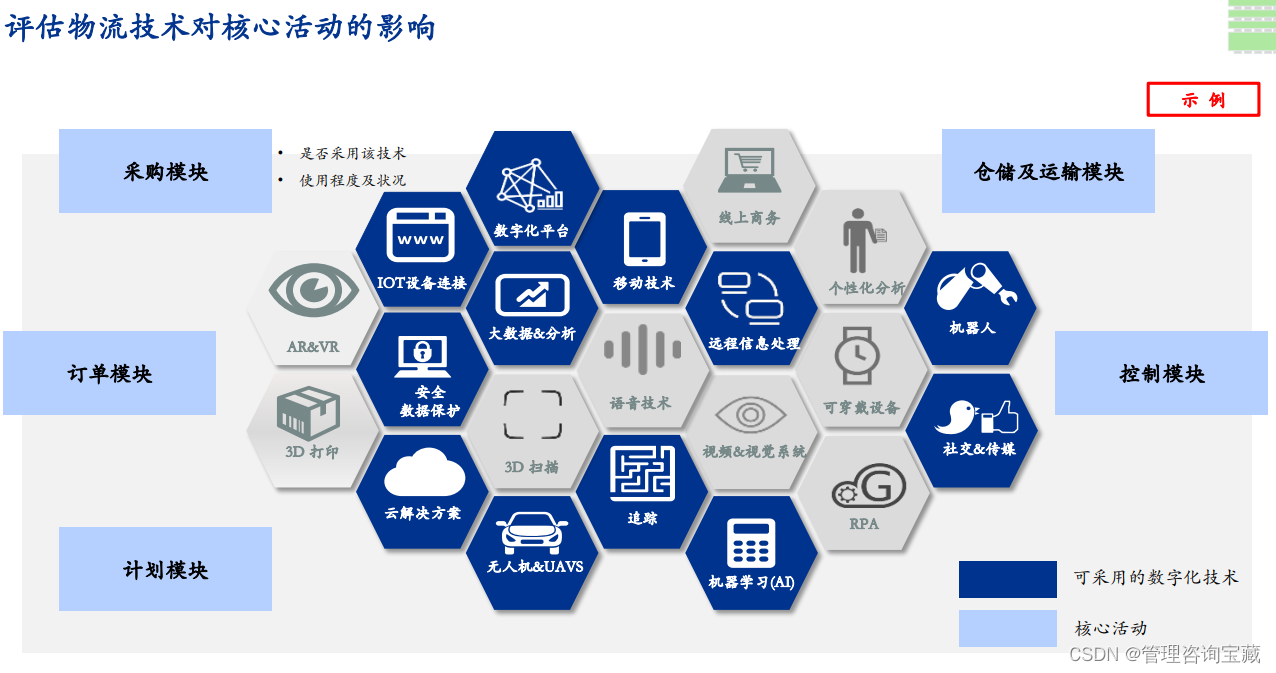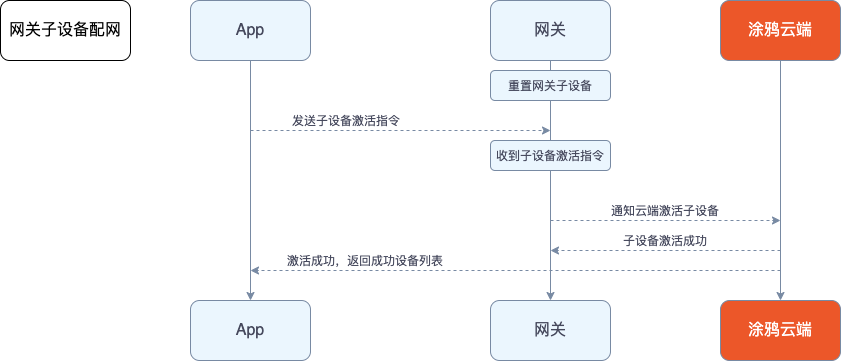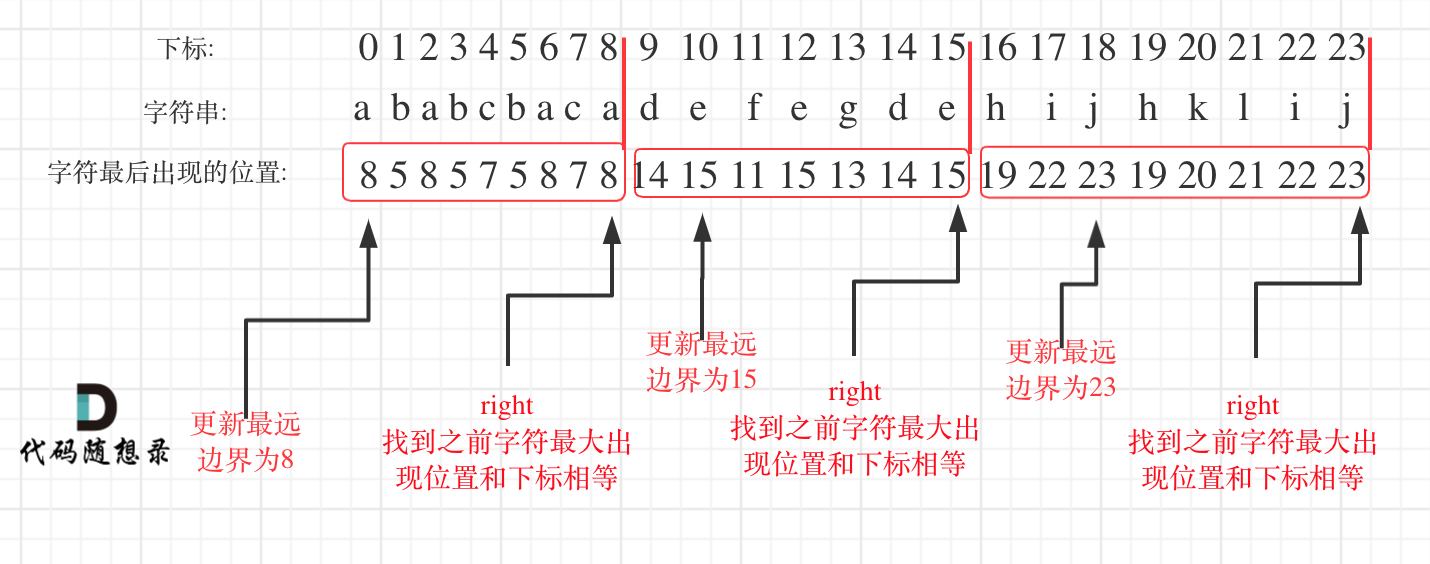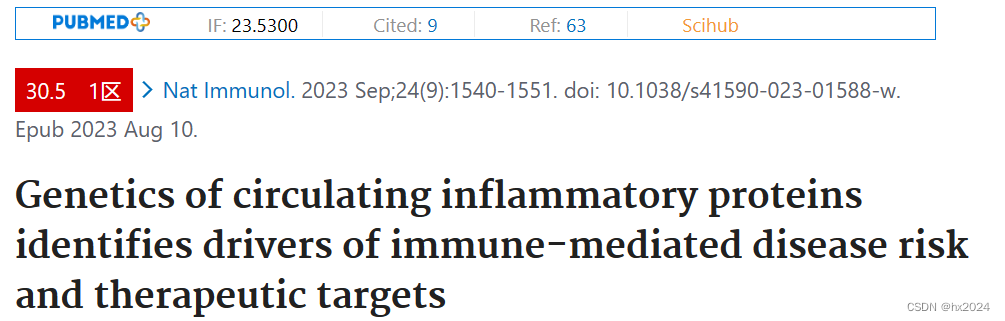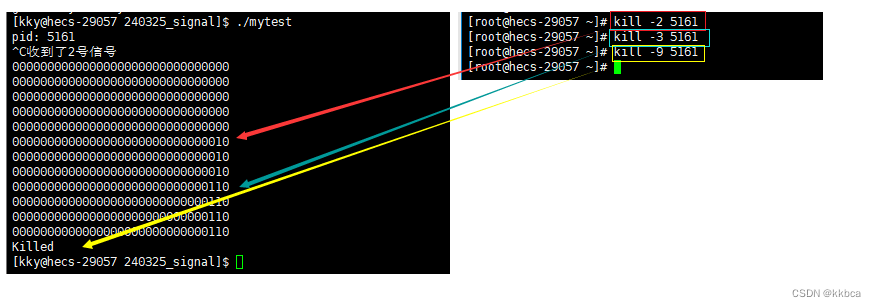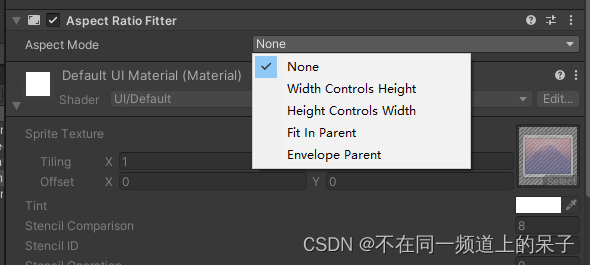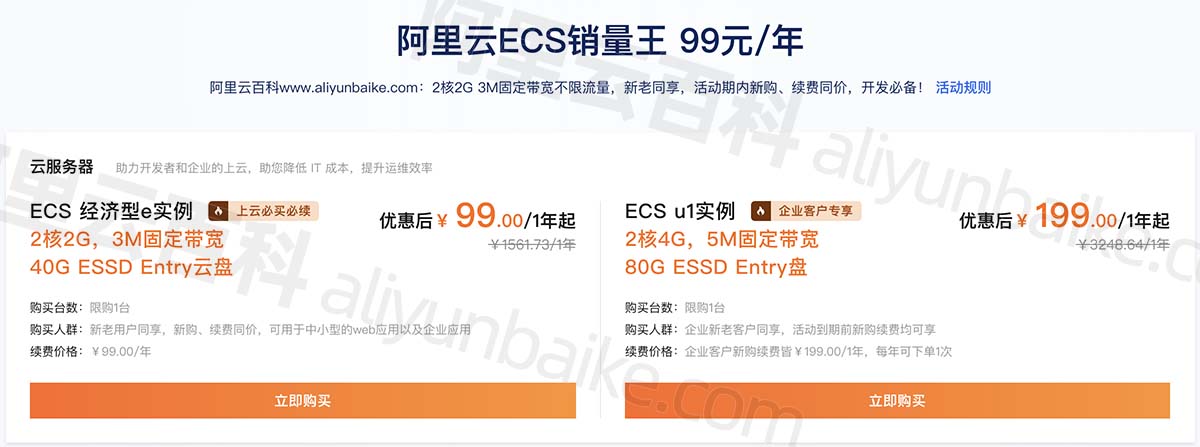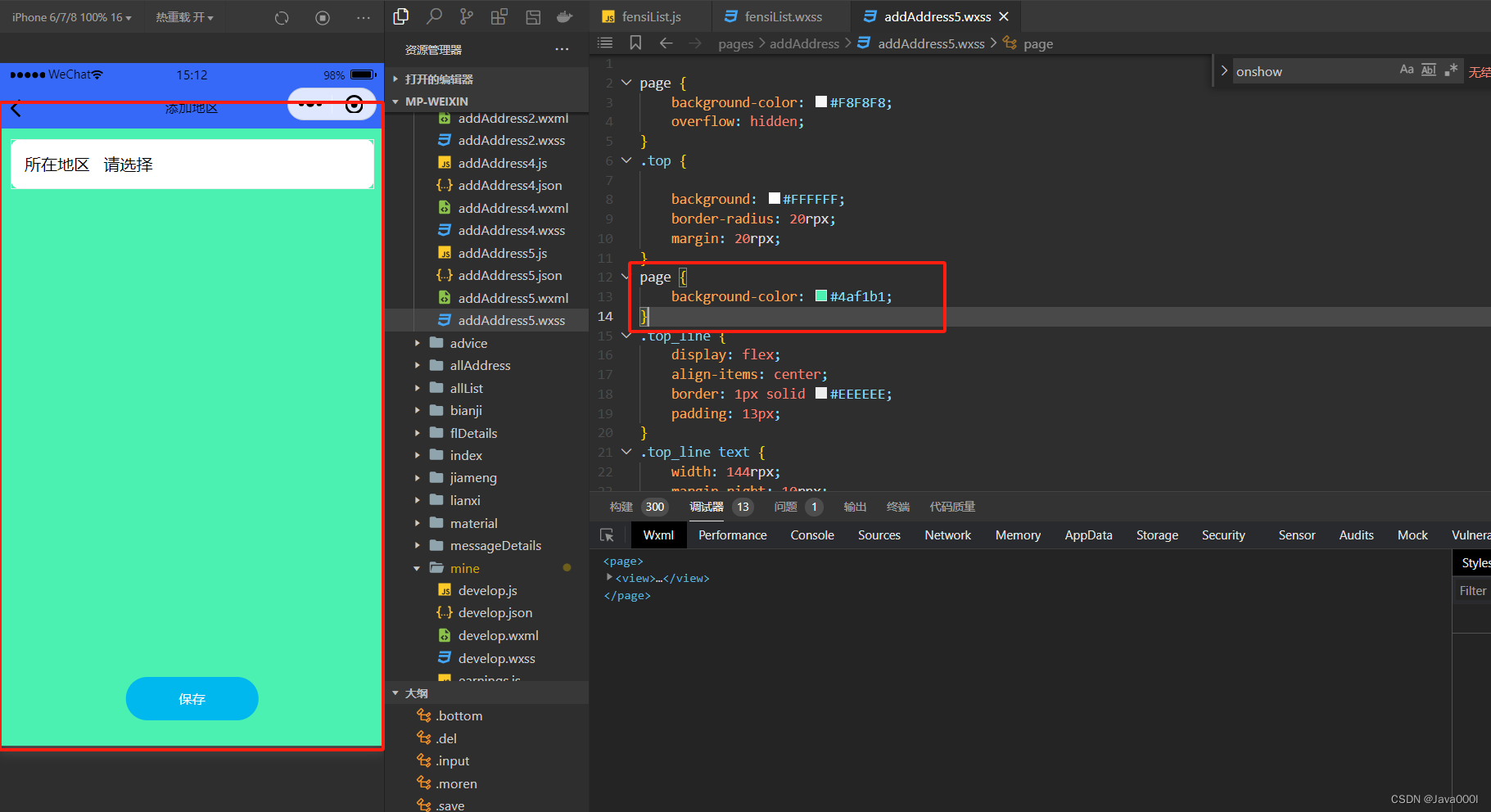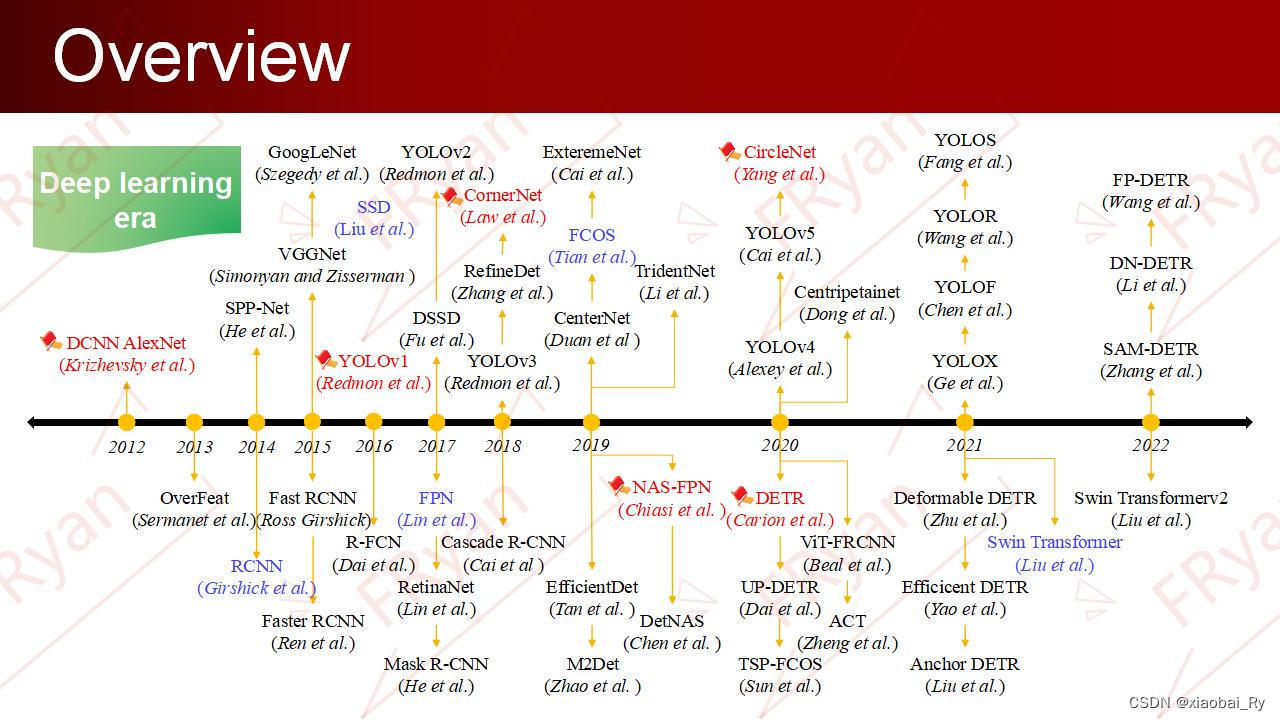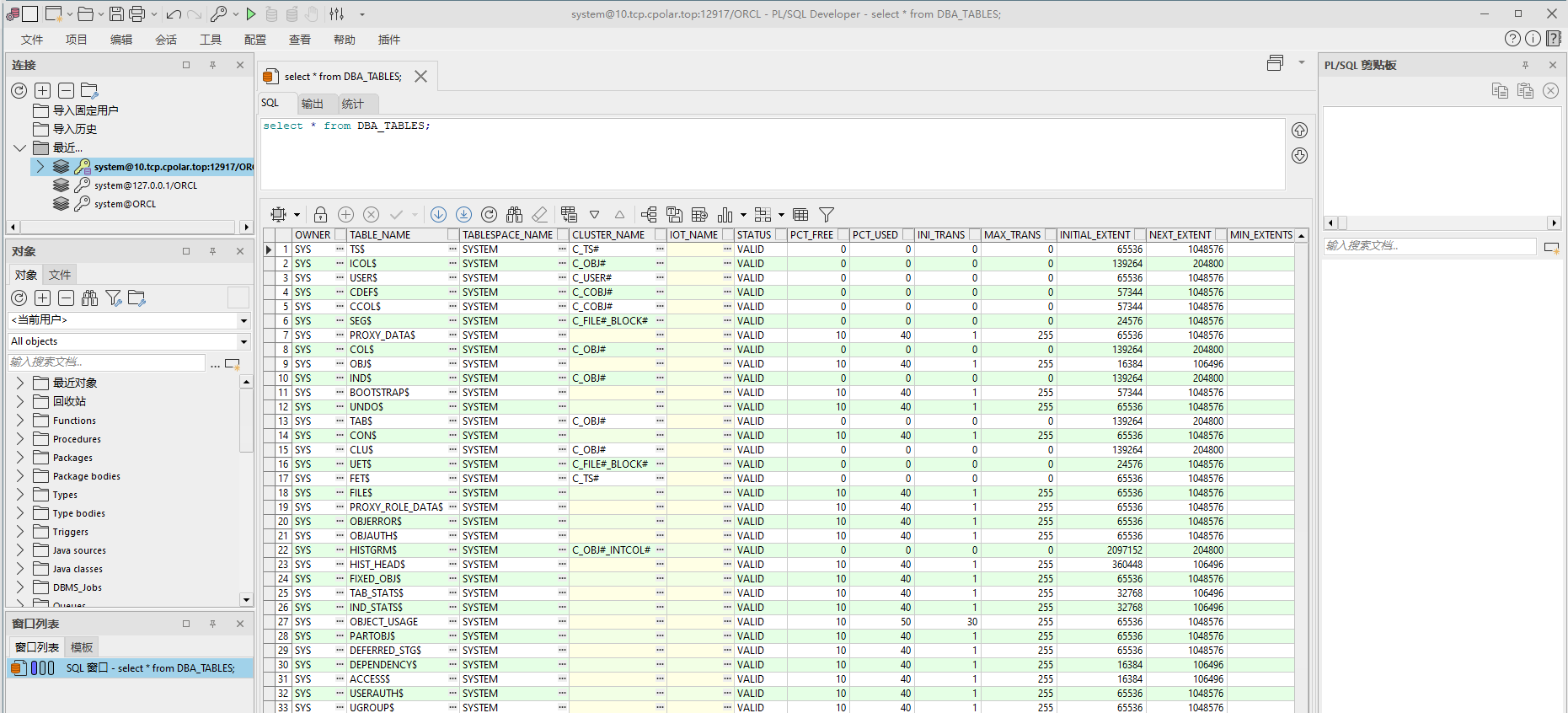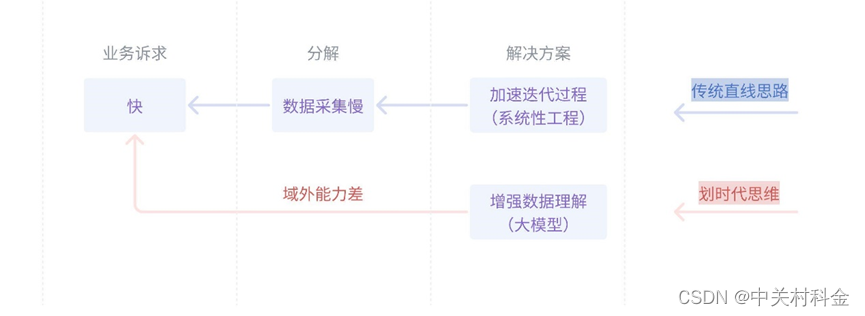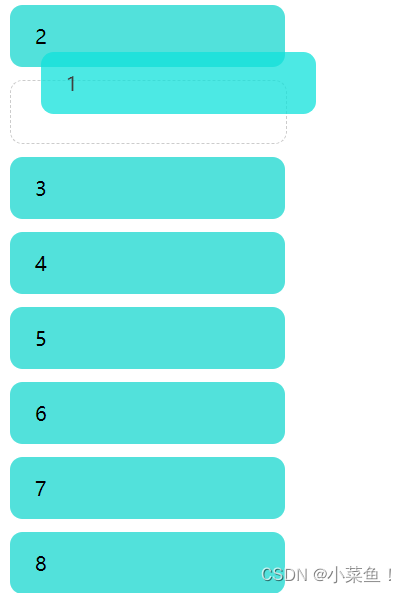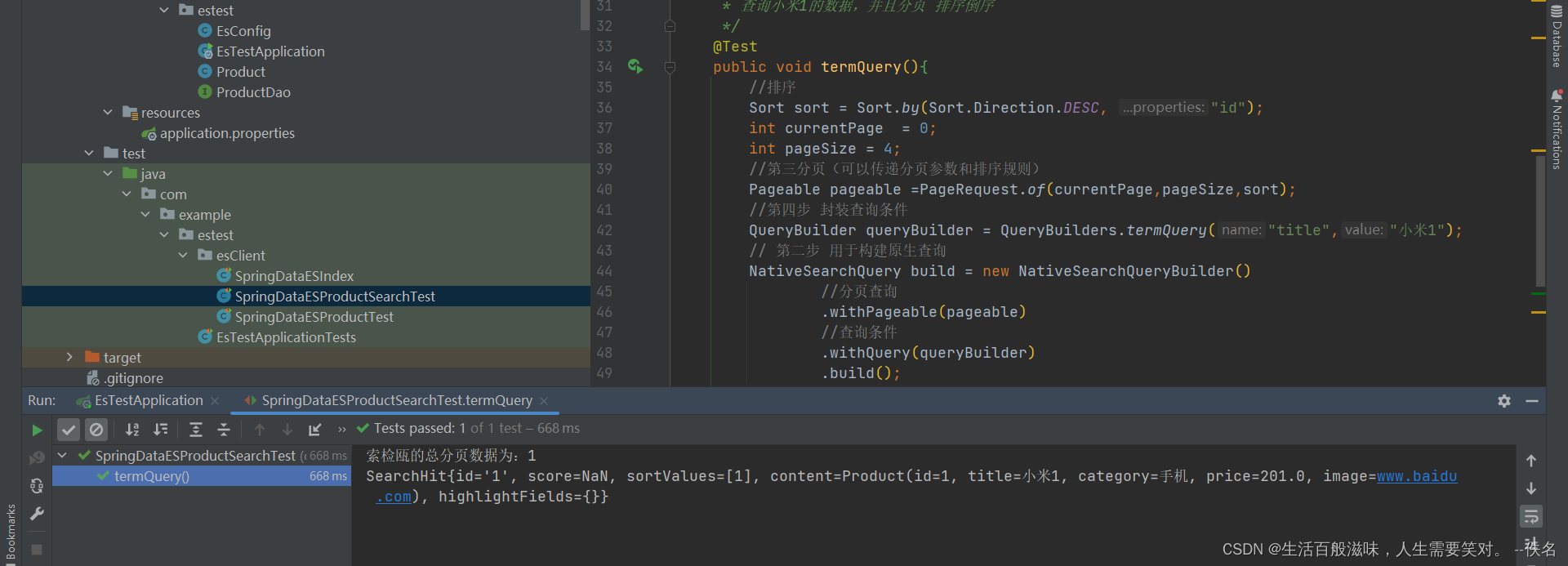这几年AI人工智能这么火,陆陆续续诞生了很多新的产品,新的商业模式,随着Open-sora 1.0开源之后,让我更加地相信GPT5也即将要到来了,看来不学机器学习和深度学习,恐怕是要跟不上时代了。于是就想着今年开始接触学习机器学习吧。当然后续有时间也会陆续更新有关机器学习的文章,想要跟着学习的小伙伴一键关注订阅就ok啦!让我们在年底共同见证成长!哈哈哈哈哈哈先立个flag先。
开始机器学习之前,本文先教大家如何在本地安装Jupyter
一、 什么是Jupyter?
Jupyter(以前称为 IPython Notebook)是一个开源的交互式笔记本环境,它允许用户创建和共享文档,其中包含实时代码、可视化和叙述性文本。Jupyter 支持多种编程语言,包括 Python、R、Julia 等,但最为常用的是 Python。当然,还可以写MATLAB,电脑安装matlab大概11个g左右。如果你的电脑内存配置等方面顶不住的话,还是建议还是采用jupyter。
官网地址:https://jupyter.org/index.html
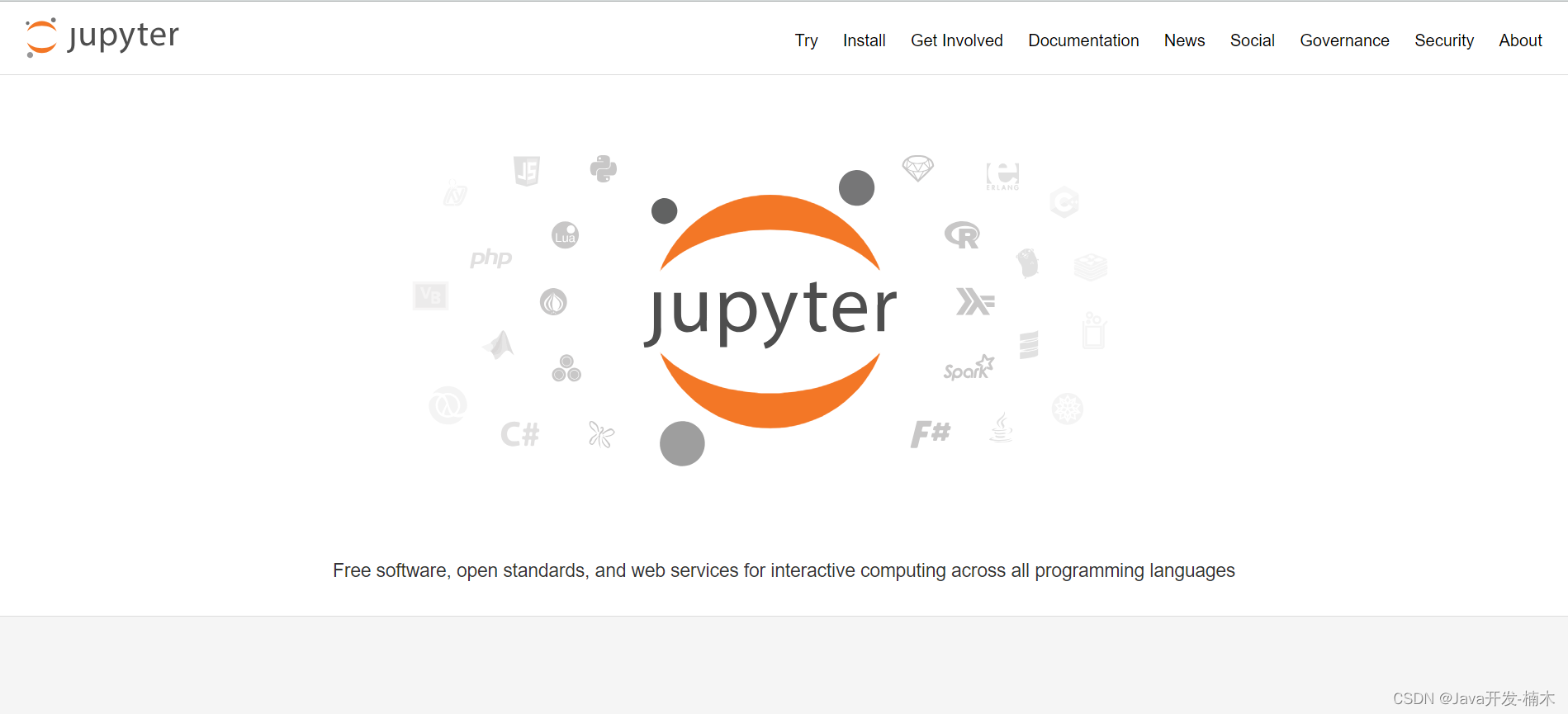
二、安装Python环境
已经安装的小伙伴可以跳过这一步
网址:Python Releases for Windows | Python.org,请自行参考其它博客教程。
检查是否安装成功:
1、打开cmd命令窗口
在键盘上点击 win+r 键,打开运行窗口 输入cmd 回车
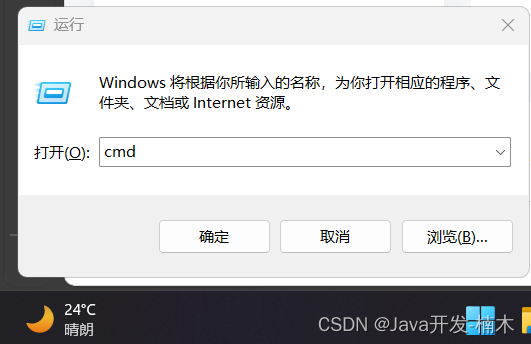
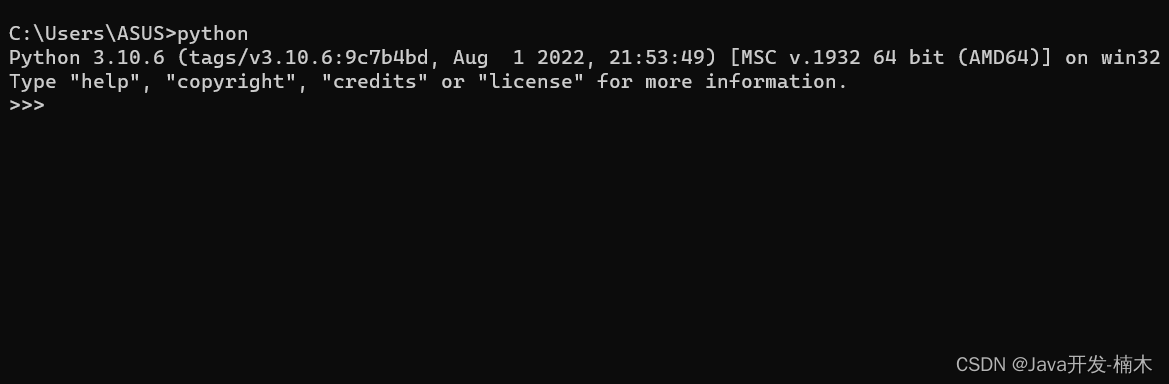
2、重新打开一个cmd窗口,输入安装命令 pip3 install jupyter
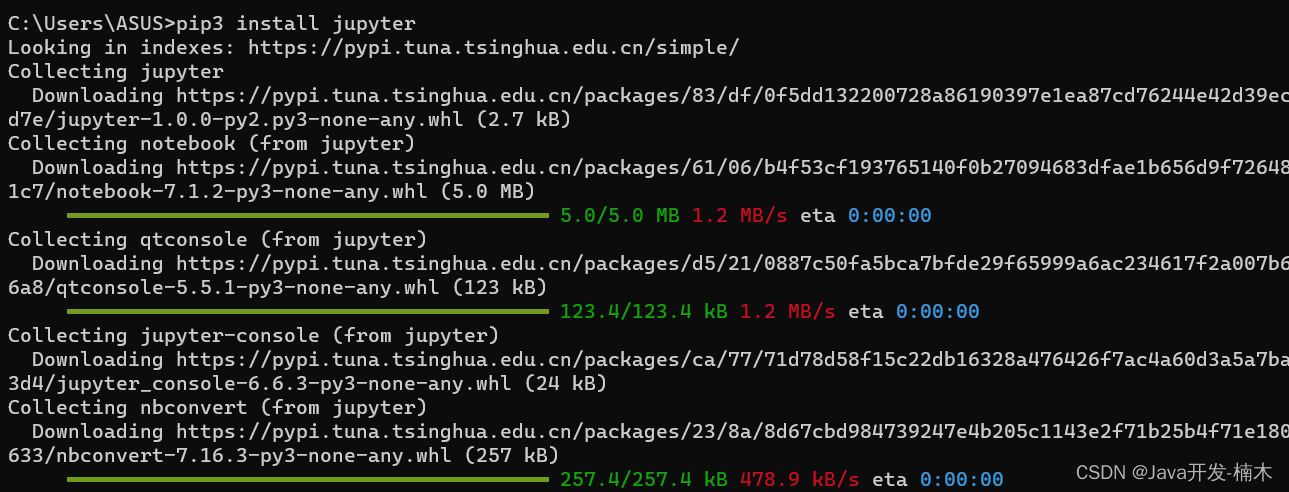
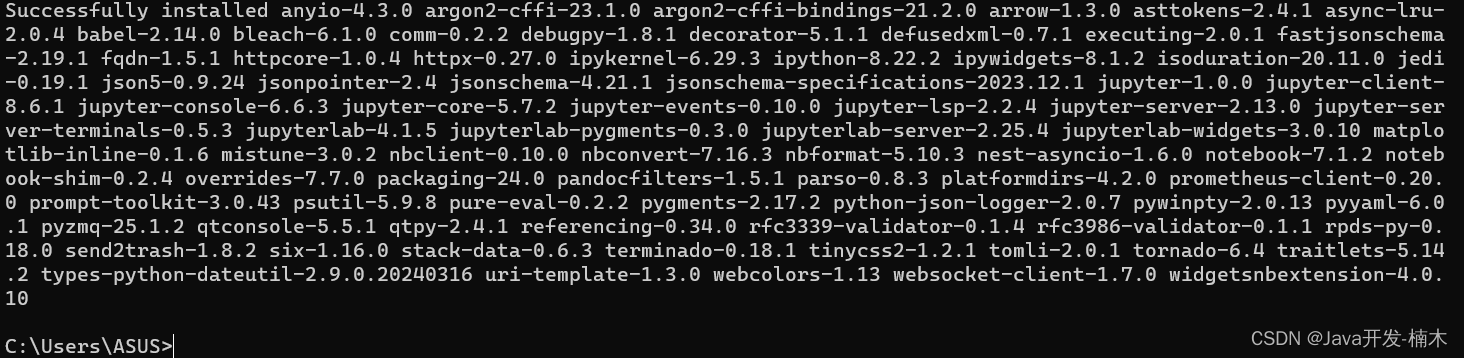
3、安装完成后,输入启动命令:jupyter notebook 回车
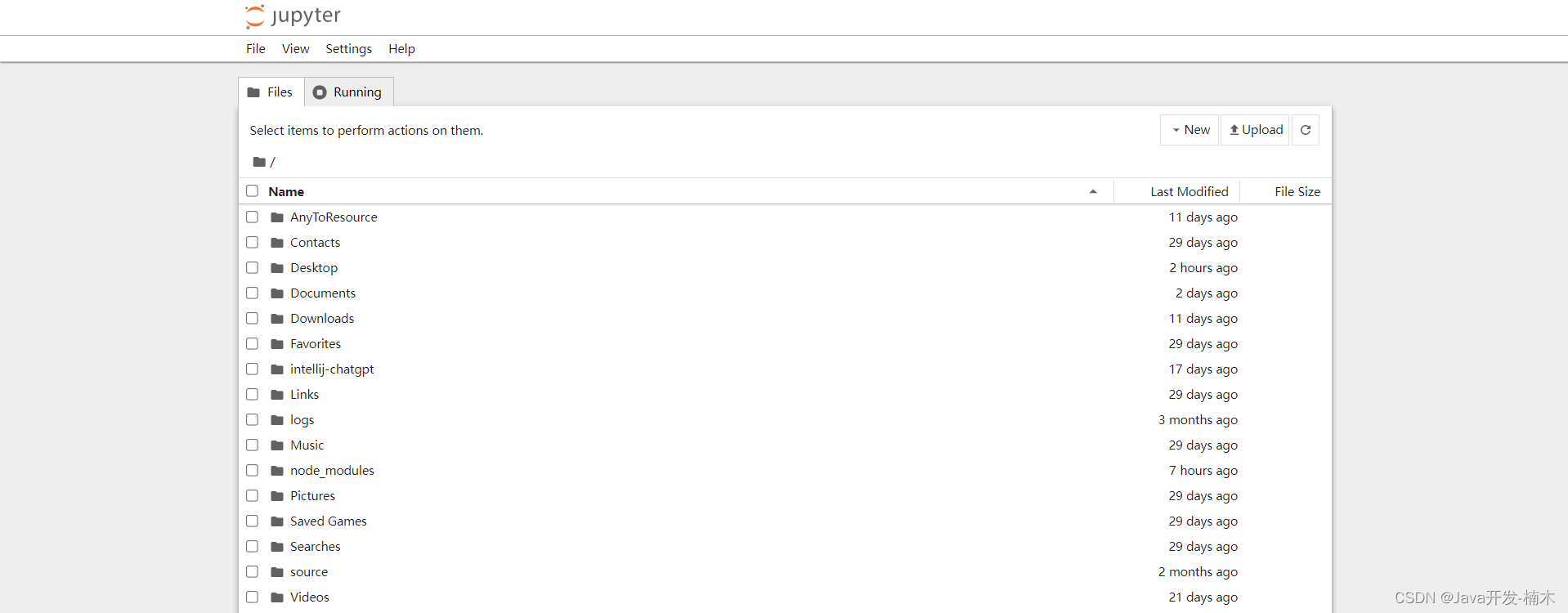
二、更改打开文件位置和快捷启动方式
输入命令 : jupyter notebook --generate-config 查看配置文件地址

根据路径在你的电脑找到这个文件,我是天选4用户,不同的电脑可能不一样。然后,右键用记事本打开jupyter_notebook_config.py这个文件
键盘按ctrl + f ,输入:c.ServerApp.notebook_dir后,回车
删掉c.ServerApp.notebook_dir前面的#号,然后在后面配置你想要的路径
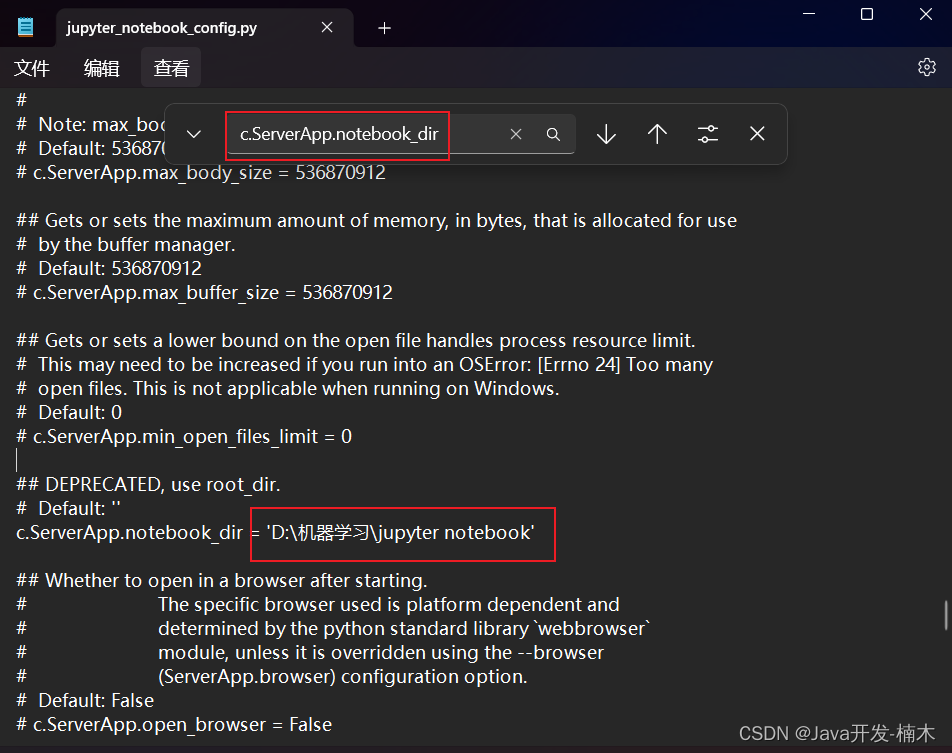
我的目录:
你在上面配置好路径后,要找到路径对应的位置,新建一个文本文件,输入jupyter notebook,
然后保存,再把文件名改成bat,可以创建桌面快捷方式
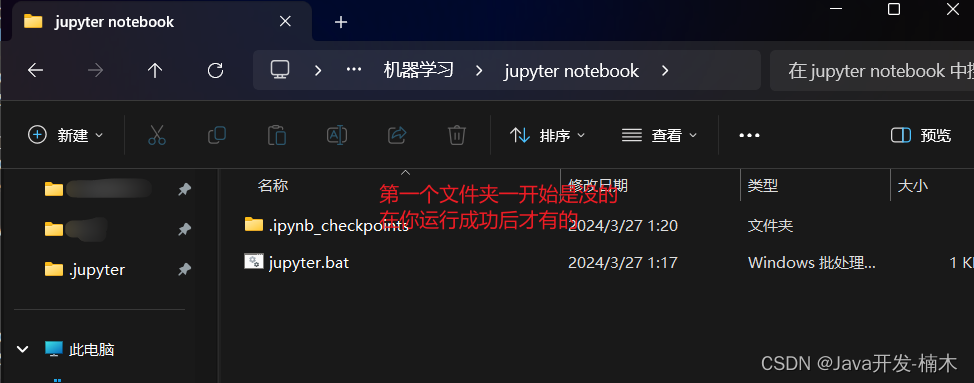
注意,这里最关键的一步来了,很多人配置好后,就直接双击运行,我们看看效果:
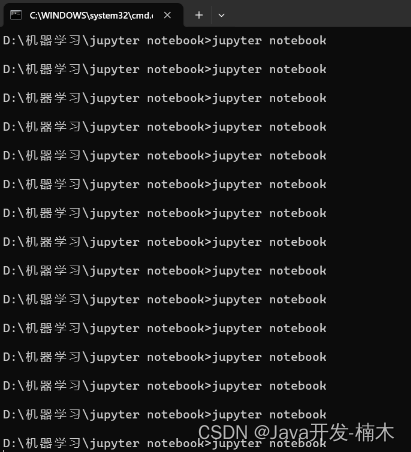
注意,这里要右击以管理员身份运行,出现下述界面说明配置成功了
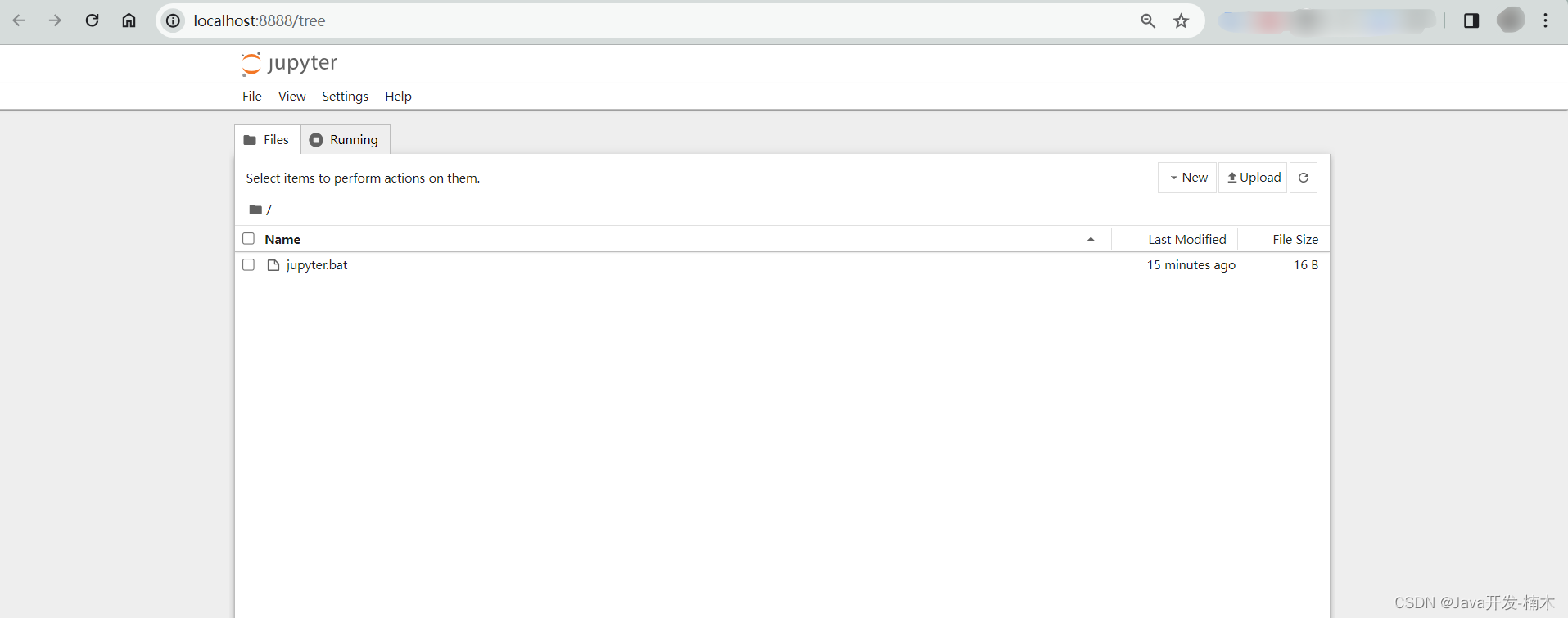
如果您觉得本教程对您有帮助的话,不妨点个赞,关注走一波!您的支持,就是我创作的动力!欢迎各位和我一起踏上人工智能学习之旅!一起探讨学习,共同进步~
有问题的小伙伴欢迎在评论区提出喔!